Traçabilité des données
Dans les projets Business Intelligence (BI) modernes, il peut être difficile d’avoir une bonne compréhension du flux de données entre la source de données et la destination. C’est encore plus compliqué si vous avez généré des projets d’analyse avancée qui impliquent de multiples sources de données, artefacts et dépendances. Il peut être difficile de répondre à des questions telles que « Que se passe-t-il si je modifie ces données ? » ou « Pourquoi ce rapport n’est pas à jour ? ». Pour trouver les réponses, il faut parfois demander l’aide d’experts ou faire des recherches approfondies. La vue Traçabilité des données de Power BI vous aide à répondre à ces questions.
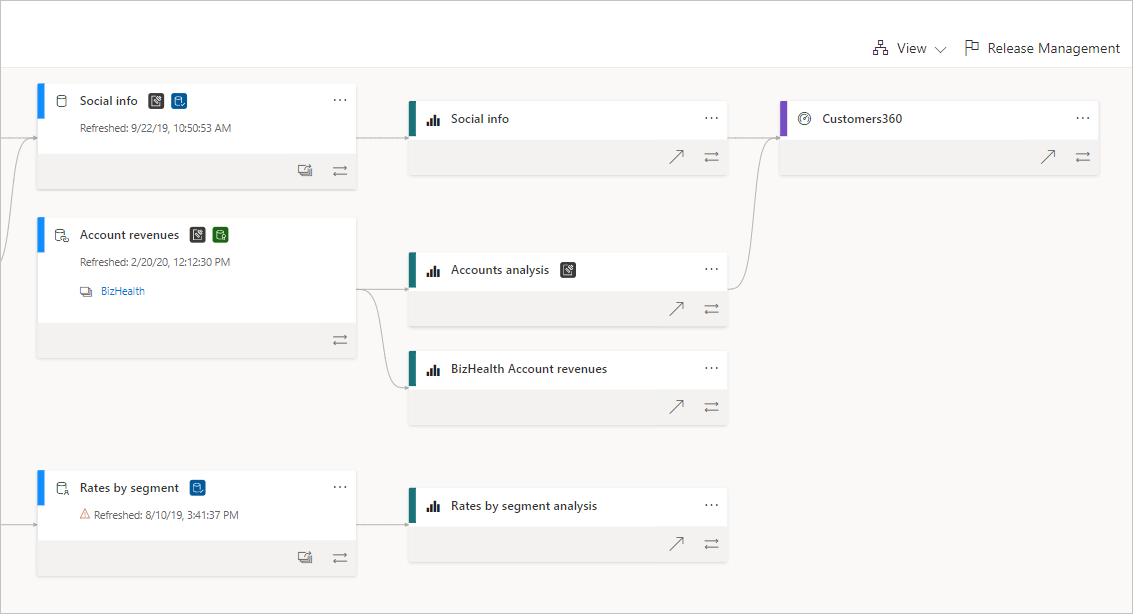
Power BI fournit plusieurs types d’artefacts, comme des tableaux de bord, des rapports, des modèles sémantiques et des flux de données. De nombreux modèles sémantiques et flux de données se connectent à des sources de données externes comme SQL Server, et à des modèles sémantiques externes dans d’autres espaces de travail. Quand un modèle sémantique est externe à un espace de travail dont vous êtes propriétaire, il peut être dans un espace de travail détenu par un membre du service informatique ou par un autre analyste. Les sources de données et modèles sémantiques externes ne permettent pas de connaître facilement la provenance des données, en fin de compte. Dans vos projets, qu’ils soient complexes ou plus simples, vous pouvez utiliser la nouvelle vue de traçabilité.
Dans la vue de traçabilité, vous voyez les relations de traçabilité entre tous les artefacts dans un espace de travail, et toutes leurs dépendances externes. Elle montre les connexions entre tous les artefacts de l’espace de travail, y compris les connexions aux dataflows, aussi bien en amont qu’en aval.
Notes
Cette vidéo peut utiliser des versions antérieures de Power BI Desktop ou le service Power BI.
Explorer la vue de traçabilité
Chaque espace de travail a systématiquement une vue de traçabilité. Pour accéder à cet affichage, vous devez avoir au minimum le rôle Contributeur dans l’espace de travail. Pour plus d’informations, consultez Permissions, plus loin dans cet article.
Pour accéder à la vue de traçabilité, passez en mode Liste dans l’espace de travail. Appuyez sur la flèche à côté de Afficher et sélectionnez Traçabilité.
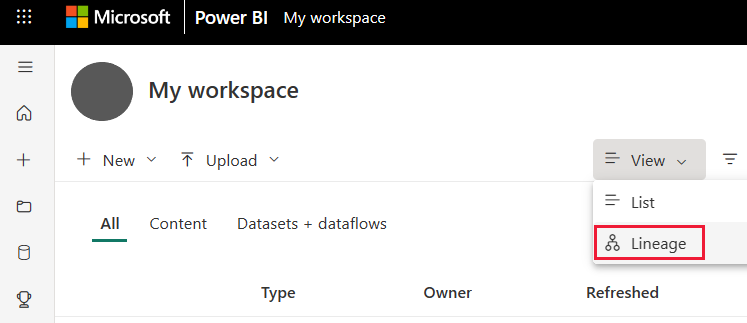
Cette vue montre tous les artefacts de l’espace de travail et la façon dont les flux de données circulent de l’un à l’autre.
Sources de données
Vous voyez les sources de données à partir desquelles les modèles sémantiques et les flux de données obtiennent leurs données. Les cartes des sources de données fournissent des informations supplémentaires qui peuvent vous aider à identifier les sources. Par exemple, pour le serveur Azure SQL, vous voyez également le nom de la base de données.
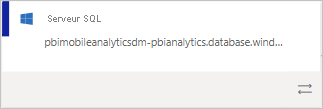
Passerelles
Si une source de données est connectée par le biais d’une passerelle locale, les informations sur la passerelle sont ajoutées à la carte de la source de données. Si vous avez des autorisations d’administrateur de la passerelle ou d’utilisateur de la source de données, vous voyez d’autres informations, comme par exemple le nom de la passerelle.
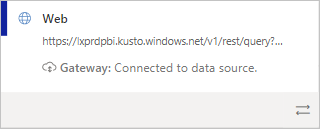
Modèles sémantiques et flux de données
Sur les modèles sémantiques et les flux de données, vous voyez l’heure de la dernière actualisation, ainsi que si le jeu de données ou le flux de données est certifié ou promu.
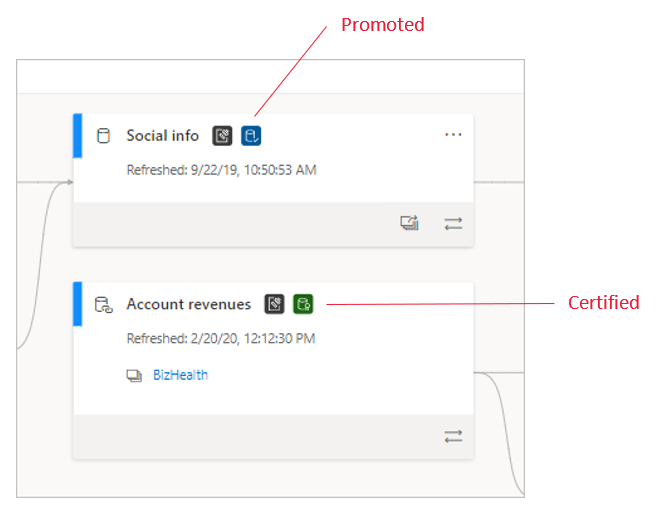
Si un rapport dans l’espace de travail est basé sur un modèle sémantique ou un flux de données situé dans un autre espace de travail, vous voyez le nom de l’espace de travail source sur la carte de ce modèle sémantique ou de ce flux de données. Sélectionnez le nom de l’espace de travail source pour accéder à cet espace de travail.
- Pour tous les artefacts, sélectionnez Plus d’options (...) afin d’afficher le menu des options. Ce menu comprend les mêmes actions que celles disponibles en mode Liste.
Pour afficher davantage de métadonnées sur un artefact, sélectionnez la carte d’artefact proprement dite. Des informations supplémentaires sur le jeu de données s’affichent dans un volet latéral. Dans l’image suivante, le volet latéral affiche les métadonnées d’un modèle sémantique sélectionné.
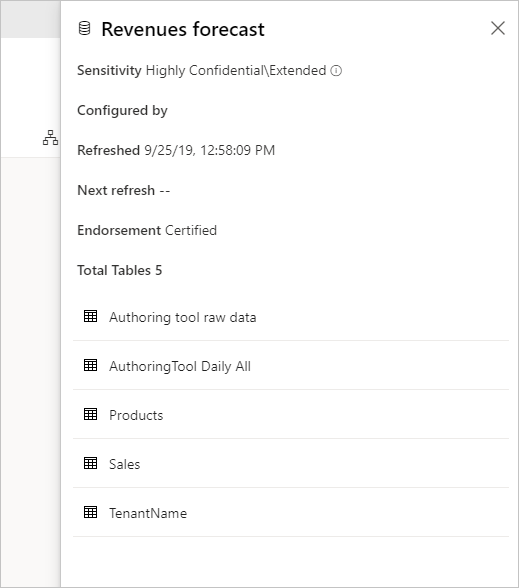
Afficher la traçabilité d’un artefact
Imaginons que vous souhaitez afficher la traçabilité d’un artefact spécifique.
Sélectionnez les flèches doubles sous l’artefact.
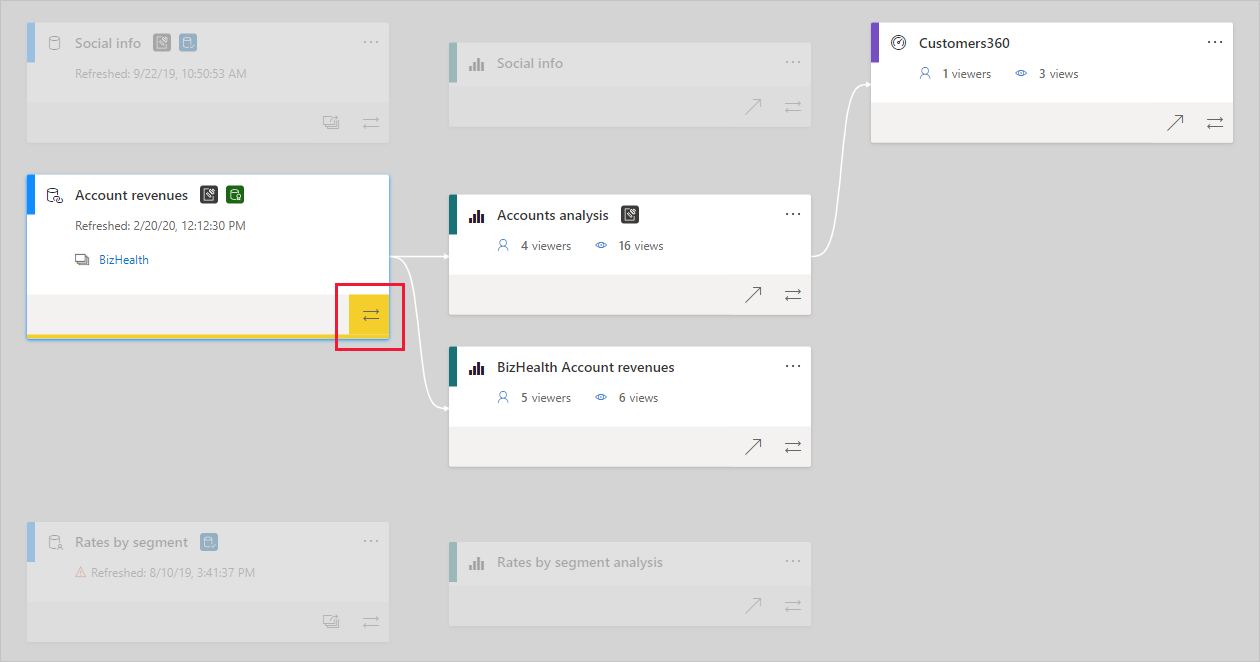
Power BI met en surbrillance tous les artefacts qui sont associés à cet artefact et estompe le reste.
Navigation et plein écran
La vue de traçabilité est un canevas interactif. Vous pouvez utiliser la souris et le pavé tactile pour naviguer dans le canevas, mais aussi pour effectuer un zoom avant ou arrière.
Pour effectuer un zoom avant ou arrière, utilisez le menu en bas à droite ou bien votre souris ou pavé tactile.
Pour agrandir l’espace d’affichage du graphique, sélectionnez l’option plein écran en bas à droite.
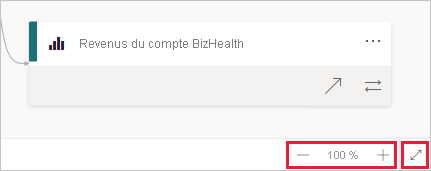
Autorisations
- Vous avez besoin d’une licence Power BI Pro pour avoir accès à la vue de traçabilité.
- La vue de traçabilité est disponible uniquement pour les utilisateurs ayant accès à l’espace de travail.
- Les utilisateurs doivent avoir un rôle Administrateur, Membre ou Contributeur dans l’espace de travail. Les utilisateurs qui ont un rôle Lecteur ne peuvent pas accéder à la vue de traçabilité.
Considérations et limitations
- La vue de traçabilité n’est pas disponible sur Internet Explorer. Pour plus d’informations, consultez Navigateurs pris en charge pour Power BI.
- L’affichage correct de la traçabilité du modèle sémantique<->flux de données est garanti seulement si l’interface utilisateur Obtenir des données est utilisée pour configurer la connexion au flux de données, et si le connecteur Flux de données est utilisé. L’affichage correct de la traçabilité du modèle sémantique<->flux de données n’est pas garanti si une requête Mashup créée manuellement est utilisée pour se connecter au flux de données.